En tant que plus grand service de musique en streaming au monde, Spotify attire des millions de mélomanes qui souhaitent écouter de la musique chaque jour. De nombreuses personnes aiment jouer sur leurs consoles de jeux tout en écoutant de la musique sur Spotify. Certaines consoles comme la PS4, la PS5 et la Xbox One vous permettent désormais de jouer à Spotify en arrière-plan tout en jouant à des jeux.
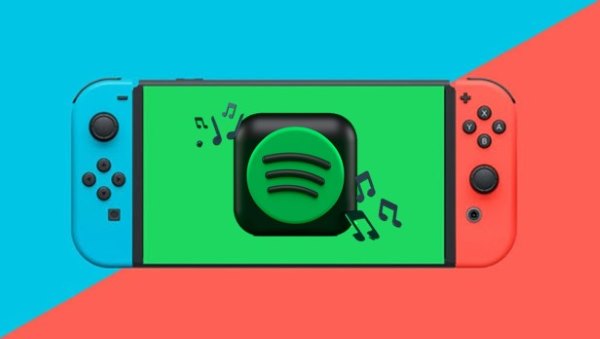
Cependant, toutes les consoles ne prennent pas en charge la lecture de Spotify. Par exemple, vous ne pouvez pas vous connecter à Spotify et écouter de la musique sur Nintendo Switch. Heureusement, dans cet article, nous explorerons une méthode viable pour vous aider à obtenir Spotify sur Nintendo Switch. Lisez la suite pour savoir comment jouer à Spotify sur Nintendo Switch.
Partie 1. Est-ce que Spotify existe sur Switch ?
Malheureusement non, d'une part, Spotify n'est pas encore intégré à Nintendo. D'autre part, la Nintendo Switch n'a pas de lecteur multimédia intégré. Par conséquent, il n'est pas facile d'écouter Spotify sur la Nintendo Switch.
Bien qu'il n'y ait pas de moyen direct d'accéder à Spotify sur la Nintendo Switch, vous pouvez toujours atteindre vos objectifs par d'autres méthodes, comme le streaming de musique en ligne à partir d'un navigateur web et la lecture de fichiers musicaux hors ligne à partir d'une carte SD. Pour ce faire, vous devrez sauvegarder vos chansons Spotify sur une plateforme cloud et pouvoir les écouter à partir d'un navigateur web. Ou vous pouvez télécharger votre musique Spotify sur une carte SD.
Partie 2. Préparation : Télécharger de la musique Spotify pour Nintendo Switch
En raison de la protection DRM, les titres Spotify téléchargés avec un abonnement Premium sont en format crypté. Pour télécharger de la musique Spotify en MP3 ou dans d'autres formats courants et la transférer sur le cloud ou sur une carte SD pour la lecture, nous recommandons ici un téléchargeur professionnel Spotify appelé ViWizard Spotify Music Converter.
Avec cet outil, vous pouvez facilement supprimer les DRM de Spotify et convertir toutes les chansons Spotify en MP3, M4A, FLAC, WAV, M4B, AIFF tout en conservant la qualité originale et les tags ID3. Il vous permet de télécharger les chansons Spotify, les albums, les listes de lecture, les podcasts, les livres audio sans compte premium et de les enregistrer de façon permanente sur votre ordinateur. Ensuite, vous pouvez les transférer sur d'autres appareils pour une écoute hors ligne.
Fonctionnalités de ViWizard Spotify Music Converter
Essai Gratuit Essai Gratuit* Sécurité vérifiée. 5 481 347 personnes l'ont téléchargé.
- Télécharger les chansons, albums, listes de lecture, podcasts et livres audio de Spotify
- Convertir la musique Spotify en MP3, AIFF, FLAC, WAV, M4A, M4B sans perte
- Permettre de lire la musique Spotify hors ligne sur n'importe quel appareil et à tout moment
- Compatible avec Windows et MacOs, ainsi qu'avec la dernière version de Spotify
Étape 1 Ajouter de la musique Spotify à ViWizard
Démarrez ViWizard Spotify Music Converter et attendez l'ouverture de l'application Spotify. Accédez ensuite à votre bibliothèque sur Spotify et choisissez une liste de lecture ou un album que vous souhaitez écouter sur Switch. Ajoutez-les à ViWizard par glisser-déposer ou copier-coller.
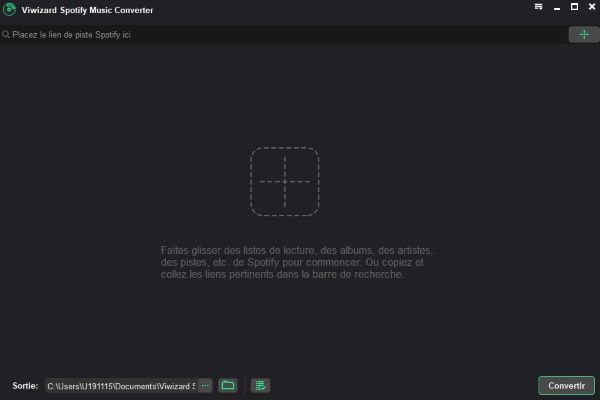
Étape 2 Configurer les paramètres audio
L'étape suivante consiste à ajuster les paramètres audio de votre musique Spotify. Vous pouvez enregistrer votre Spotify au format MP3 ou autres. De plus, vous pouvez également configurer la valeur du débit binaire, de la fréquence d'échantillonnage et du canal, etc.
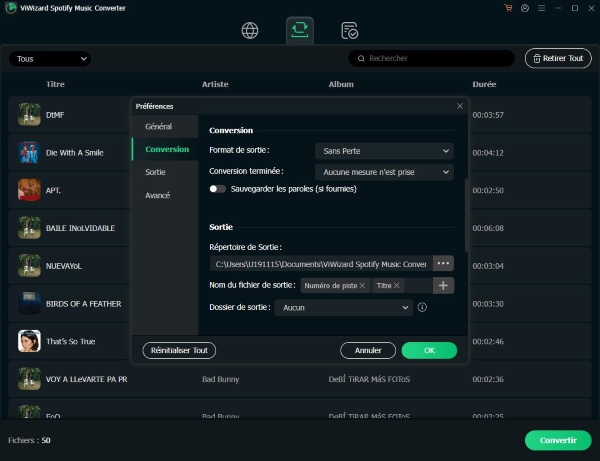
Étape 3 Convertir de la musique Spotify pour Switch
Vous pouvez maintenant vous préparer à télécharger de la musique Spotify sur votre ordinateur en cliquant sur le bouton Convertir et attendre le téléchargement et la conversion de la musique Spotify. Enfin, vous pouvez aller dans Converti > Rechercher pour localiser le dossier de musique.
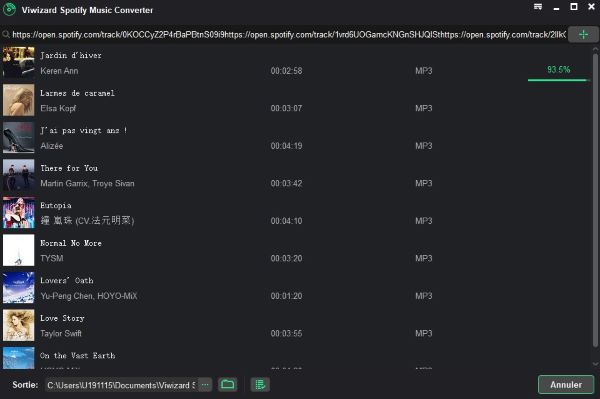
Ces chansons MP3 Spotify téléchargées seront maintenant sauvegardées sur votre ordinateur local. Vous pouvez utiliser les méthodes suivantes pour diffuser de la musique Spotify en arrière-plan sur votre Nintendo Switch.
Partie 3. Streamer Spotify sur Nintendo Switch via une carte SD
La Nintendo Switch possède une carte SD intégrée. Une fois que vous avez importé ces chansons Spotify sur la carte SD, vous pouvez écouter la musique Spotify sur votre Nintendo Switch via le Nintendo 3DS Sound ou un TriPlayer externe.
Le Nintendo 3DS Sound peut lire les fichiers AIFF (.m4a, .mp4 et .3gp) et MP3, TriPlayer peut lire les fichiers MP3, FLAC, WAV.
Sur Triplayer :
- Connectez une carte microSD compatible à votre ordinateur via un lecteur de carte.
- Allez dans l'Explorateur de fichiers ou Finder sur votre ordinateur et localisez le fichier de musique Spotify téléchargé. Ensuite, copiez et collez le fichier dans le dossier Musique de la carte SD.
- Téléchargez le TriPlayer sur votre bureau et copiez le contenu à la racine de votre carte SD. Pour que cette application fonctionne correctement, votre Nintendo Switch doit fonctionner avec Atmosphere 0.10.0+.
- Insérez la carte microSD dans votre console Nintendo Switch. Trouvez et installez l'application TriPlayer sur votre appareil Nintendo. Ouvrez-la ensuite.
- Vous pouvez maintenant choisir un fichier musical que vous aimez et jouer à un jeu en même temps.
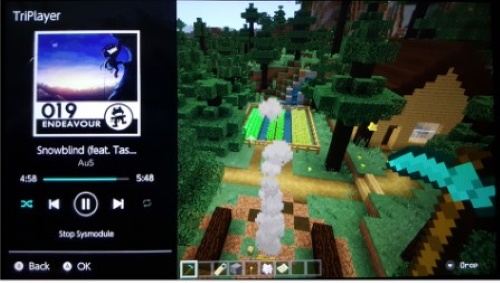
Sur Nintendo 3DS Sound
Convient pour : New Nintendo 3DS, New Nintendo 3DS XL, New Nintendo 2DS XL, Nintendo 3DS, Nintendo 3DS XL, Nintendo 2DS
- Après avoir transféré de la musique spotify sur la carte SD, sélectionnez l'icône Nintendo 3DS Sound dans le menu d'accueil de Nintendo.
- En bas de l'écran, cliquez sur le dossier « Musique » de la carte SD, puis puis utilisez le stylet pour sélectionner un fichier musical à lire.
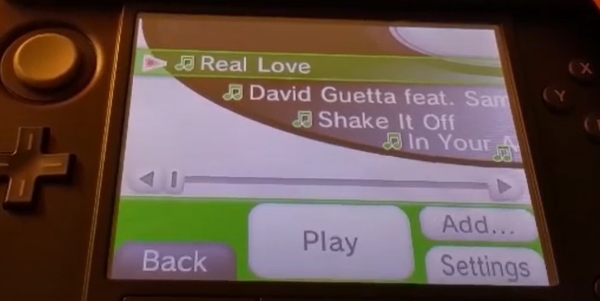
Partie 4. Écouter Spotify sur Nintendo Switch via Google Drive
Une autre méthode pour accéder à la musique Spotify sur votre Switch est d'écouter de la musique via Google Drive. Vous pouvez transférer les fichiers musicaux téléchargés sur le cloud, puis y accéder sur votre Switch via le site web de Google Drive.
- Avant de commencer, visitez Google Drive dans un navigateur sur votre PC. Transférez votre musique Spotify sur Google Drive. Sur le tableau de bord Nintendo Switch, accédez au bouton Paramètres de la console.
- Accédez à Internet > Paramètres Internet et sélectionnez votre connexion Wi-Fi actuelle pour accéder à la page des paramètres.
- Cliquez ensuite sur « Modifier les paramètres » et faites défiler vers le bas pour sélectionner « Paramètres DNS ».
- Modifiez les paramètres DNS de Automatique à Manuel, puis sélectionnez votre DNS principal et définissez-le sur 045.055.142.122.
- Sélectionnez maintenant Se connecter à ce réseau > Suite, le site Web SwitchBru DNS s'ouvre. Cliquez sur « Continuer avec Google ».
- Accédez à Google Drive et connectez-vous à votre compte. Vous pouvez désormais écouter des chansons Spotify en arrière-plan tout en jouant à des jeux vidéo.
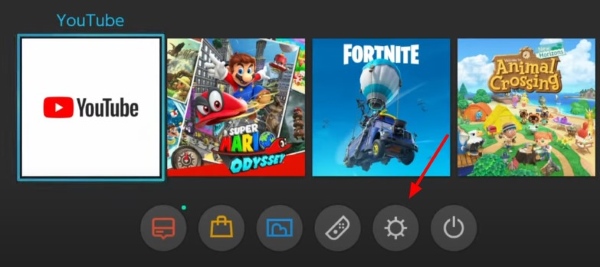
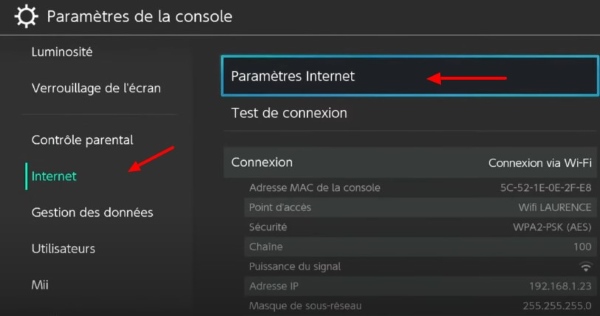
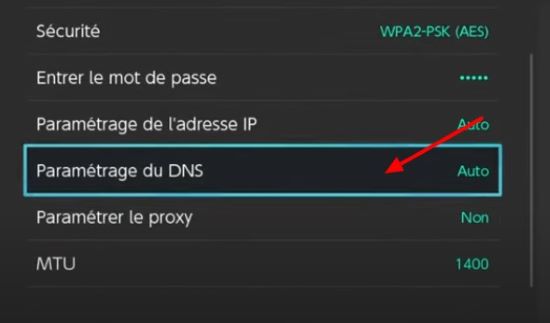
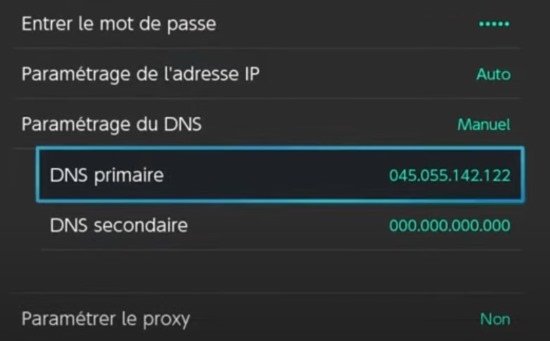
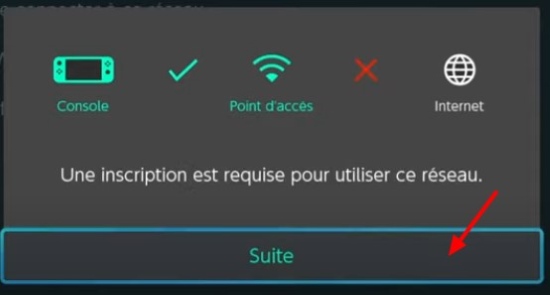
Partie 5. FAQs sur Spotify et switch
Q1 : Puis-je écouter de la musique Spotify sur la Nintendo Switch via Bluetooth ?
La réponse est oui, la Nintendo Switch possède des capacités Bluetooth qui vous permettent de vous connecter à votre appareil. Il vous suffit d'aller dans Paramètres système > Audio Bluetooth > Appareils appariés sur votre console Switch. Vous pouvez alors sélectionner un appareil compatible auquel vous connecter. Après cela, vous pouvez profiter de la musique Spotify sur votre Switch via Bluetooth.
Q2 : Quels sont les services de streaming pris en charge par la Nintendo Switch ?
Il existe plusieurs services de streaming vidéo pris en charge par la Nintendo Switch, notamment Crunchyroll, Hulu, YouTube, Pokémon TV et Twitch.
Q3 : Pouvez-vous utiliser Netflix sur la Nintendo Switch ?
Non, vous ne pouvez pas regarder Netflix sur la Nintendo Switch car Netflix n'offre pas de services de streaming sur la Nintendo Switch.
Partie 6. Conclusion
Si vous souhaitez écouter Spotify sur votre Nintendo Switch, Google Drive et la carte SD sont deux options viables. La clé de ces deux méthodes est d'utiliser un outil professionnel, ViWizard Spotify Music Converter, pour télécharger votre musique Spotify préférée, après quoi vous pouvez transférer les fichiers musicaux vers d'autres appareils ou lecteur.
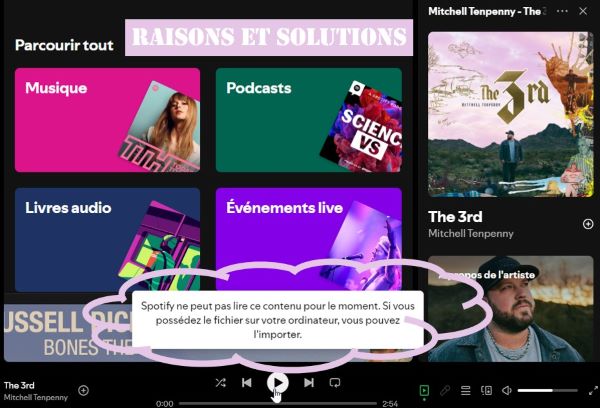
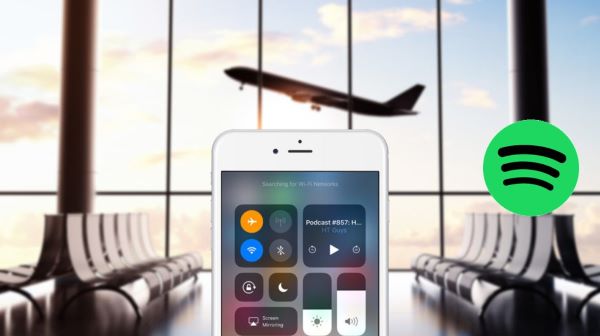
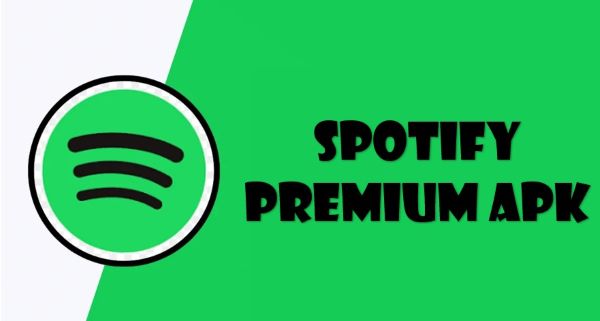
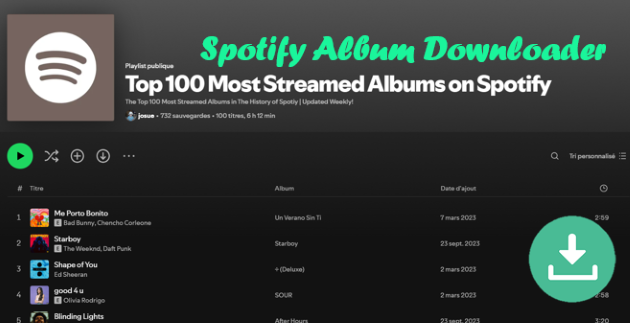


Laisser un commentaire (0)